Hô hô Kid mới khám phá ra 1 cách cài HDH ăn cắp lun cả disk!
Bản gốc từ MSDN


Các bạn tải cái này về trước đi:[đây là bản gốc kid đang dùng và đã test thành công,đây là bảng win 7 Home premium gần bằng ==Win 7 ultimate ghost!
Vì đây là 1 bảng I.SO nên các bạn chỉ cần down về máy sẽ tự setup ko cần phải giải nén hay crack key gì cả!
Link down:http://is.gd/5O5N6 32bit
Down về thì bạn nên Kt máy cái đã:
A. Yêu cầu cần có để cài đặt
1. Đĩa cài đặt windows 7 được ghi từ Flie Iso windows 7 hoặc File Iso windows 7
2.Cấu hình hệ thống để cài đặt windows 7:
Cấu hình tối thiểu:
- Vi xử lý 1Ghz 32 bit hoặc 64 bit
- Ram 512GB
- HDD: trống 8GB
- Hỗ trợ DirectX 9 với card màn hình 128 M (để có thể cho phép chạy giao diện Aero)
- DVD-ROM
- Truy cập Internet (Để kích hoạt)
Cấu hình đề nghị:
- Vi xử lý Pentium IV 3Ghz 32 bit hoặc 64 bit
- Ram 1GB
- HDD: trống 16GB
- Hỗ trợ DirectX 9 với card màn hình 128 M (để có thể cho phép chạy giao diện Aero)
- DVD-ROM
- Truy cập Internet (Để kích hoạt)
B/ Các cách cài đặt windows 7
1.
Cài đặt từ đĩa DVD windows 7. Bạn cần ghi đĩa từ File iso bằng các
trình ghi đĩa thông dụng như nero(Burn Image) Power Iso(Burn Iso File to
disk)... Miễn sao đĩa có thể boot được là được.
2. Cài đặt từ File Iso (Cài đặt trên nền OS cũ)
-Sử dụng phần mềm tảo ổ ảo như Power Iso,VituarDriver,hay Ultra Iso để mount File iso rồi làm tiếp theo phần C
-Giải nén File iso ra đĩa cứng(sử dụng winrar 3.7 trở nên). Sau khi giải nén bạn chạy trực tiếp File Setup để tiến hành cài đặt.
C/Quá trình cài đặt
1.Bắt đầu quá trình cài đặt
Bạn cho đĩa DVD windows 7 vào trong ổ đĩa DVD rồi khởi động lại máy rồi lựa chọn khởi động bằng Cd.
Một cửa sổ màu đen ngay lập tức xuất hiện khi đĩa DVD được đọc.
----->> Đọc kỹ nha nhất là phần NTFS để chuyển qua các ban làm như sau:
Nếu mà máy của bạn là xp thì chuyển hơi khó
B1:Vào run--------->gõ "cmd"
Nó sẽ hiện lên 1 cái khung màu đen có dòng:C/Document/.............gì đó
Kế bên cột:C/Document/...............>"cd"<------------đánh cái này vào
Xong rồi máy sẽ báo hiệu,kế tiếp bạn bấm:
C/Document/................./covert E: fs/ntfs
Vì kid phân vùng ở ổ E nên chọn E còn nếu các bạn phân vùng ở C thì chọn C
Lưu ý khi cài đặt nên bỏ cái file I.SO ra khỏi phân vùng này nên để trong thư muc
C/Documt/Download/Programme/..............[để nó ở đây cho an toàn]
Kế tiếp bạn rút cái USB hay cái đĩa để lưu vô máy!Rồi sau đó lưu toàn bộ những tập tin bạn cần vào máy vì khi chuyển xong tất cả các tập tin chức năng sẽ biến mất hết ,chỉ còn lại có mỗi cái Recycle Bin của win 7 thôi[đừng ngượng]
Bạn phải kết nối inter net để cài đặt nhé!
Làm xong mấy bước trên bạn down cái UltraISO về để mà tạo ổ ảo để chạy win 7 setup!
Down nó tại đây:

Sau khi down xong ---------->setup nó nhé!
Dc rồi quá trình bạn down cái File win 7 Home Về sẽ mất khoảng 8 tiếng[tuỳ tốc độ tải]nhưng mình khuyên dùng IDM tải cho nó lẹ nếu ko có thể tải tới hơn 1 ngày mới xong[khủng]
Dc rồi chúng ta bắt đầu cài nhé!
Bạn click vào my computer ------>nháy vào ổ ISO ảo-------->chọn mount.....---->chọn đường dẫn tới link bạn lưu cái file win 7 [ở đây là C/Document/Download/Program/File win 7 Iso.exe
Xong rồi file iso sẽ nằm trong hộp thư của bạn---------->chọn open
Xong bạn quay lại computer lần này là chuyển sang dạng setup 100% y như đĩa cài nhé!
Bạn click vào ổ ảo --------->chọn Auto play--------->1 khung windows 7 hiện ra như vầy
Nhấn vào đây để xem hình ảnh với kích cỡ gốc 623x462px.

Nào, bạn đã thấy được bước cài đặt quen thuộc như khi cài từ DVD chưa nào, việc của bạn là click vào: Install Now thôi.
5. Sau khi click Install Now, quá trình cài đặt sẽ bắt đầu bằng
việc Win7 tiến hành copy các file tạm (temporary) cần thiết cho quá
trình cài đặt vào "một nơi nào đó" :
:
Nhấn vào đây để xem hình ảnh với kích cỡ gốc 800x500px.

sau đó là màn hình báo quá trình cài đặt bắt đầu:
Nhấn vào đây để xem hình ảnh với kích cỡ gốc 720x450px.

6. Bạn chờ một chút, màn hình sẽ chuyển qua dạng sau:
Nhấn vào đây để xem hình ảnh với kích cỡ gốc 800x500px.

Tại đây, nếu bạn đang kết nối mạng, và bạn muốn trước khi cài, Windows 7
update những chương trình mới nhất để sau khi cài xong bạn có được
Windows 7 update mới nhất, thì bạn chọn tùy chọn phía trên: Go to online
... còn không, bạn click vào khung phía dưới. Thực tế là quá trình
update khá lâu, bạn nên chọn tùy chọn phía dưới .
.
7. Sau khi click chọn, màn hình cài đặt sẽ chuyển qua:
Nhấn vào đây để xem hình ảnh với kích cỡ gốc 800x500px.

bạn click đánh dấu chọn vào dòng: I accept the license terms, sau đó nhấn Next.
8. Ngay sau đó, màn hình cài đặt sẽ chuyển qua màn hình sau:
Nhấn vào đây để xem hình ảnh với kích cỡ gốc 800x500px.

Đây là 1 trong 3 bước quan trọng của việc cài đặt từ HDD, bạn phải chọn Custom(advanced) , vì nếu bạn chọn Upgrade
thì sau đó Windows 7 sẽ thực hiện upgrade cho bạn, ở đây chúng ta đang
nói đến việc cài mới hoàn toàn (Clean install). Bạn chọn Custom(Advanced) nhé.
9. Sau khi chọn, quá trình sẽ tiếp tục:
Nhấn vào đây để xem hình ảnh với kích cỡ gốc 800x500px.

Nhấn vào đây để xem hình ảnh với kích cỡ gốc 800x500px.

Bây giờ, bạn đã thấy được nó giống y chang như khi cài mới từ DVD không
nào? Bạn cứ mặc kệ cho quá trình nó tự làm, đến được bước này coi như
bạn đã thành công 70% rồi đó , việc còn lại còn phụ thuộc vào hệ thống
của bạn, sau khi copy và giải nén file xong, Windows sẽ tự restart lại
máy. Bạn cứ mặc kệ nó trong lần khởi động ngay sau đó, Windows sẽ tự
boot lên màn hình cài đặt và tiến hành các bước tiếp theo. Việc của bạn
lúc này là chỉ việc ngồi chờ đến màn hình chọn Region, đặt username ,...
11. Sau tất cả, bạn sẽ vào được Windows 7, woa, coi như xong rồi nhé,
bạn đã cài được Windows 7 từ HDD rồi nhé. Tuy nhiên, bạn hãy nhớ rằng,
còn 1 thư mục: windows.old cần xử lí.
Bạn hãy mở My Computer lên, truy xuất vào ổ cài Win7 (mặc định là ổ C như của mình), bạn sẽ thấy ngay 1 thư mục windows.old:
Nhấn vào đây để xem hình ảnh với kích cỡ gốc 800x600px.

Thử truy xuất tiếp vào nó, bạn sẽ thấy nó chứa toàn bộ những gì mà khi trước ở ổ C của Windows cũ chứa:
Nhấn vào đây để xem hình ảnh với kích cỡ gốc 720x540px.

Việc của bạn bây giờ là lấy dữ liệu cần thiết ở những folder mà bạn lưu
trữ vào khi trước chép chúng vào Windows mới, và sau cùng là: Delete
toàn bộ folder windows.old đi.
Sau khi làm xong bước này, là coi như bạn đã hoàn thành việc cài đặt
Windows 7 rồi đó. Windows 7 hiện tại trong máy bạn là 100% mới, nó hoàn
toàn tương đương với việc bạn cài mới hoàn toàn từ DVD Bootable, hoặc USB Bootable .
Read more: Hướng dẫn cài Windows 7 từ ổ cứng ( HDD) http://softvnn.com/forum/showthread.php?t=167236&page=1#ixzz1RYcFUFwS
Do bạn cài từ HDD, cho nên sẽ không có tùy chọn Format, Create, Delete ,... phân vùng như khi cài từ DVD, đó là lí do tại sao bạn phải định dạng phân vùng cài Windows 7 dưới dạng NTFS ngay từ đầu.
Tại đây, bạn chọn trước phân vùng định cài Win7 vào, sau đó nhấn Next.
Trong trường hợp bài TUT này là cài Windows 7 vào thẳng đè lên Windows
hiện tại trong máy ở cùng phân vùng, mình chọn đúng phân vùng đang cài
Win (Partition 2 ở trên).
10. Ngay khi bạn nhấn Next, một hộp thoại hiện ra:
Nhấn vào đây để xem hình ảnh với kích cỡ gốc 800x500px.
Read more: Hướng dẫn cài Windows 7 từ ổ cứng ( HDD) http://softvnn.com/forum/showthread.php?t=167236&page=1#ixzz1RYbvoOkB
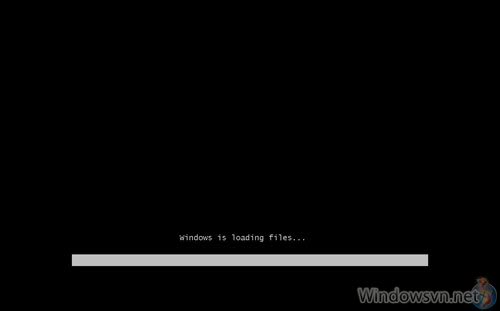
Kế tiếp, màn hình cài đặt Windows sẽ xuất hiện

2.Giao diện của chương trình cài đặt
Giống
như Windows Vista và Windows Server 2008, và không giống như các phiên
bản trước của Windows, Windows 7 không có đoạn thông báo bằng chữ của
tiến trình cài đặt, và nó sẽ khởi động trực tiếp vào chế độ đồ họa
(GUI).
Sau một lát bạn sẽ thấy màn hình sau hiện ra:

Nhấn Next nếu bạn không muốn thay đổi thiết đặt về vị trí và khu vực cho quá trình cài đặt
Nhấn nút Install.
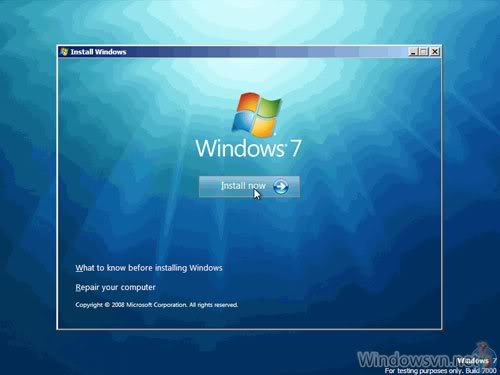
Sau đó, chấp nhận những điều khoản đăng kí
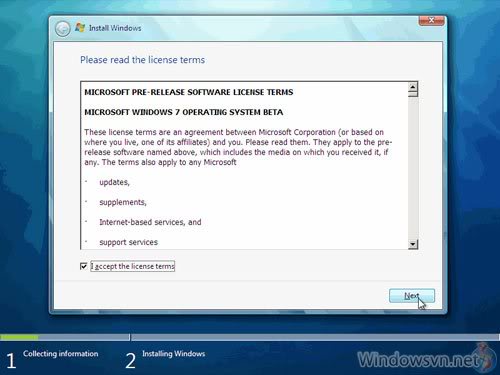
Sau đó, nếu bạn không nâng cấp bản Windows đang tồn tại, nhấn nút Custom (Advanced)
Chú
ý trong trường hợp này, nút Upgrade bị vô hiệu hóa bởi vì bản cài đặt
này làm trên một máy tính mới mà không có bất kì hệ điều hành nào trước
đó.

Tiếp
theo sẽ chọn phân vùng cài đặt. Khi máy tính này có một ổ đĩa chưa được
format trước đó, bạn sẽ chỉ có một lựa chọn là tạo một phân vùng mới
trên nó.
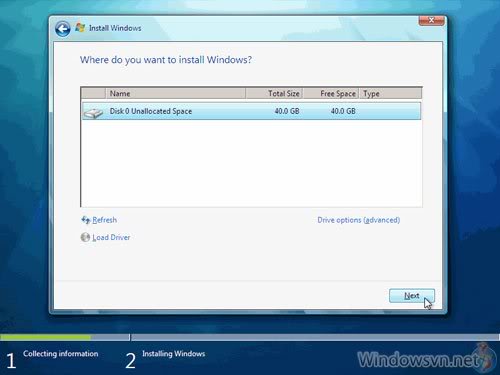
Nếu
bạn không muốn chỉ rõ một phân vùng để cài đặt Windows, hoặc tạo những
phân vùng trên đĩa cứng của bạn, nhấn Next để bắt đầu quá trình cài đặt.
Nếu bạn đã có một phân vùng khác với đủ dung lượng trống cần thiết và
muốn cài đặt Windows 7 Beta lên phân vùng đó để tạo một cấu hình
multiboot, chọn phân vùng mà bạn muốn dùng, và sau đó nhấn Next để bắt
đầu quá trình cài đặt. (Đảm bảo rằng cài đặt bản Beta trên một phân vùng
khác với phân vùng của bản Windows hiện tại đã được cài đặt). Nếu bạn
muốn tạo, mở rộng, xóa, hoặc format một phân vùng, nhấn Drive options
(advanced), nhấn tùy chọn mà bạn muốn, và sau đó làm theo hướng dẫn.
Nhấn Next để bắt đầu cài đặt.
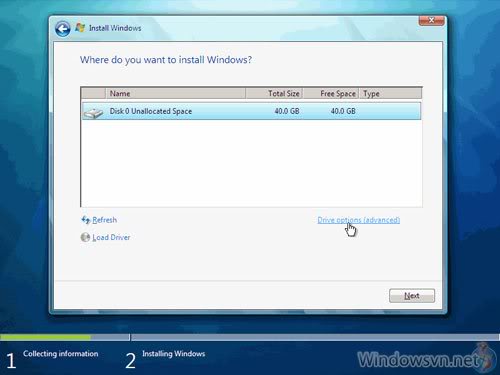

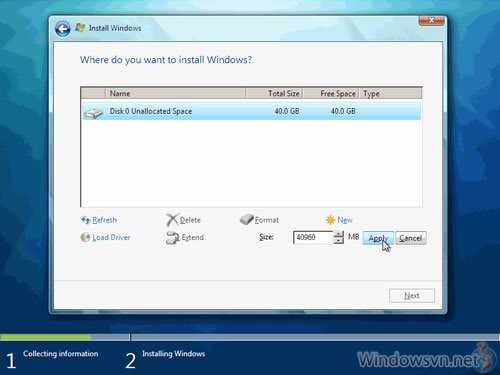
Khi
không cần xem thêm bất cứ phần việc nào hãy nhấn nút Next. Tiến trình
cài đặt sẽ tạo một phân vùng trên không gian đĩa sẵn có, và format nó.
Tiến trình cài đặt bây giờ bắt đầu copy file từ đĩa DVD đến ổ cứng
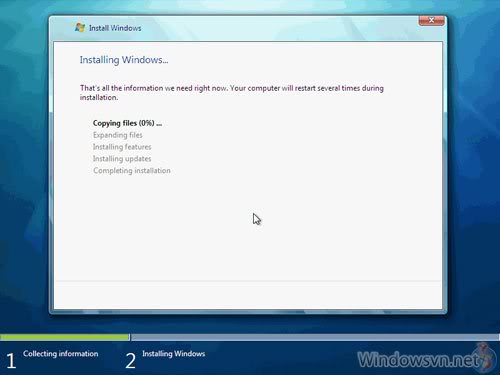
Việc này đỏi hòi một ít thời gian, nhưng sau đó, tiến trình cài đặt sẽ cài đặt bản cập nhật cho hệ điều hành.
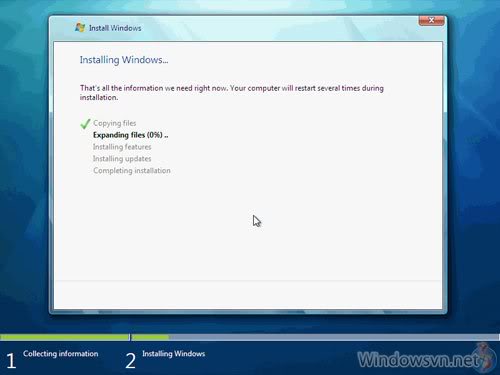 Máy tính sẽ tự động khởi động lại
Máy tính sẽ tự động khởi động lại
Bây giờ không còn mất nhiều thời gian chờ đợi nữa. Điều đó phụ thuộc vào phần cứng máy tính của bạn.
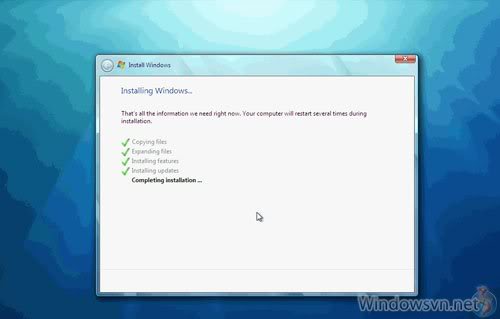
Sau khi chờ đợi, hệ thống sẽ khởi động lại một lần nữa
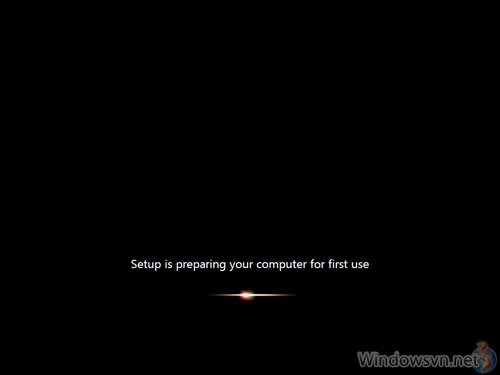
Kế
đó, màn hình cài đặt Windows xuất hiện. Hãy nhập vào một username và
tên của máy tính. Mặc định, tên của máy tính là username-PC, ở đây
username là username mà bạn đã điền vào.
Chú ý: user bạn tạo là user duy nhất có trên hệ thống. Giống như Vista, tài khoản Administrator bị disable.
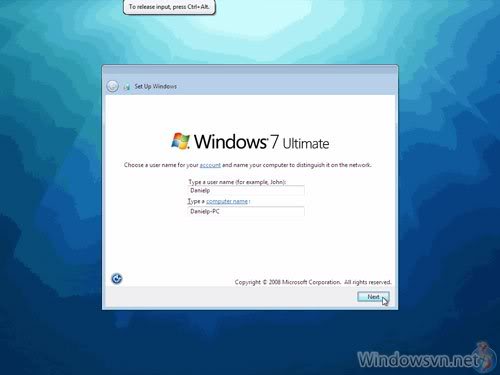
Điền
vào password cho user đó, và xác nhận nó. Nếu bạn muốn, điền vào một
password hint. Nhấn Next. Mặc dù trình cài đặt sẽ để cho bạn tiếp tục mà
không cần điền vào password, nhưng chú ý rằng rất đáng để điền vào
password ở đây, và lựa chọn tốt nhất là chọn một password phức tạp có ít
nhất 7 kí tự hoặc hơn (ví dụ như p@ssw0rd hoặc Mypa$$w0rd). Hãy chắc
rằng bạn nhớ nó.
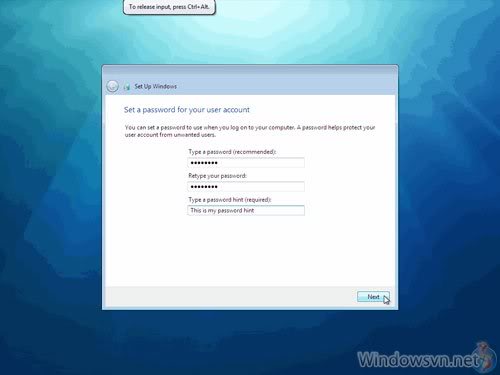
Gõ vào product key.
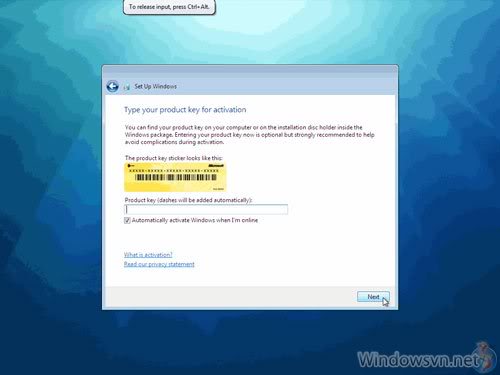
Nếu
bạn không có product key bạn vẫn có thể nhấn Next, và tiếp tục cài đặt.
Bạn sẽ được yêu cầu nhập vào product key sau khi Windows đã được cài
đặt.
Chọn kiểu bảo vệ nào mà máy tính của bạn cần. Thiết đặt được
đề nghị là tốt nhất cho những ai không có kế hoạch che giấu máy tính
của họ phía sau tường lửa (và mặc dù trong một số trường hợp, thiết đặt
này là lựa chọn tốt nhất). Nếu bạn có kế hoạch cài đặt một phần tường
lửa của hãng thứ 3 bạn có thể chọn lựa sau. Chú ý rằng thiết đặt này sẽ
tác động đến máy tính sử dụng tính năng Microsoft Windows Update
(Automatic Updates) như thế nào.

Sau đó đến cửa sổ thiết đặt Time Zone. Chọn vùng của bạn và nhấn Next

Chọn
kiểu mạng của bạn. Thiết đặt này có thể thay đổi sau, nhưng chú ý lựa
chọn một profile sẽ tác động đến Windows Firewall và thiết đặt chia sẻ.
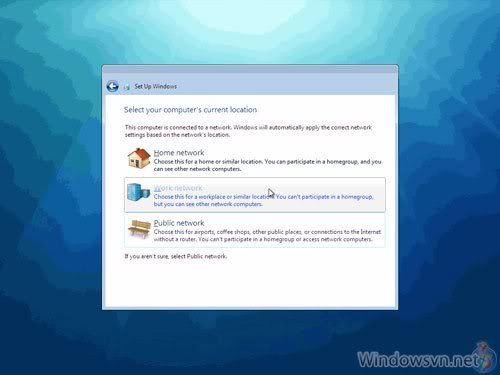
Windows sẽ kết thúc thiết đặt và desktop của bạn sẽ xuất hiện.

Chú
ý rằng nếu máy tính có kết nối Internet trong khi cài đặt, nó sẽ tự
động download và thúc giục bạn cài đặt bất cứ bản hotfix bị lỗi nào hoặc
cập nhật bản mới nhất về.

Ok! Xong phần cài đặt từ DVD
Khi
các bạn cài đặt theo phương thức 2 và 3 thì bạn chỉ cần chạy File
Setup.exe trong thư mục giải nén hoặc trong ổ đĩa ảo rồi tiếp tục làm
theo từ hình sau:

Bản gốc từ MSDN


Các bạn tải cái này về trước đi:[đây là bản gốc kid đang dùng và đã test thành công,đây là bảng win 7 Home premium gần bằng ==Win 7 ultimate ghost!
Vì đây là 1 bảng I.SO nên các bạn chỉ cần down về máy sẽ tự setup ko cần phải giải nén hay crack key gì cả!
Link down:http://is.gd/5O5N6 32bit
Down về thì bạn nên Kt máy cái đã:
A. Yêu cầu cần có để cài đặt
1. Đĩa cài đặt windows 7 được ghi từ Flie Iso windows 7 hoặc File Iso windows 7
2.Cấu hình hệ thống để cài đặt windows 7:
Cấu hình tối thiểu:
- Vi xử lý 1Ghz 32 bit hoặc 64 bit
- Ram 512GB
- HDD: trống 8GB
- Hỗ trợ DirectX 9 với card màn hình 128 M (để có thể cho phép chạy giao diện Aero)
- DVD-ROM
- Truy cập Internet (Để kích hoạt)
Cấu hình đề nghị:
- Vi xử lý Pentium IV 3Ghz 32 bit hoặc 64 bit
- Ram 1GB
- HDD: trống 16GB
- Hỗ trợ DirectX 9 với card màn hình 128 M (để có thể cho phép chạy giao diện Aero)
- DVD-ROM
- Truy cập Internet (Để kích hoạt)
B/ Các cách cài đặt windows 7
1.
Cài đặt từ đĩa DVD windows 7. Bạn cần ghi đĩa từ File iso bằng các
trình ghi đĩa thông dụng như nero(Burn Image) Power Iso(Burn Iso File to
disk)... Miễn sao đĩa có thể boot được là được.
2. Cài đặt từ File Iso (Cài đặt trên nền OS cũ)
-Sử dụng phần mềm tảo ổ ảo như Power Iso,VituarDriver,hay Ultra Iso để mount File iso rồi làm tiếp theo phần C
-Giải nén File iso ra đĩa cứng(sử dụng winrar 3.7 trở nên). Sau khi giải nén bạn chạy trực tiếp File Setup để tiến hành cài đặt.
C/Quá trình cài đặt
1.Bắt đầu quá trình cài đặt
Bạn cho đĩa DVD windows 7 vào trong ổ đĩa DVD rồi khởi động lại máy rồi lựa chọn khởi động bằng Cd.
Một cửa sổ màu đen ngay lập tức xuất hiện khi đĩa DVD được đọc.
----->> Đọc kỹ nha nhất là phần NTFS để chuyển qua các ban làm như sau:
Nếu mà máy của bạn là xp thì chuyển hơi khó
B1:Vào run--------->gõ "cmd"
Nó sẽ hiện lên 1 cái khung màu đen có dòng:C/Document/.............gì đó
Kế bên cột:C/Document/...............>"cd"<------------đánh cái này vào
Xong rồi máy sẽ báo hiệu,kế tiếp bạn bấm:
C/Document/................./covert E: fs/ntfs
Vì kid phân vùng ở ổ E nên chọn E còn nếu các bạn phân vùng ở C thì chọn C
Lưu ý khi cài đặt nên bỏ cái file I.SO ra khỏi phân vùng này nên để trong thư muc
C/Documt/Download/Programme/..............[để nó ở đây cho an toàn]
Kế tiếp bạn rút cái USB hay cái đĩa để lưu vô máy!Rồi sau đó lưu toàn bộ những tập tin bạn cần vào máy vì khi chuyển xong tất cả các tập tin chức năng sẽ biến mất hết ,chỉ còn lại có mỗi cái Recycle Bin của win 7 thôi[đừng ngượng]
Bạn phải kết nối inter net để cài đặt nhé!
Làm xong mấy bước trên bạn down cái UltraISO về để mà tạo ổ ảo để chạy win 7 setup!
Down nó tại đây:

Sau khi down xong ---------->setup nó nhé!
Dc rồi quá trình bạn down cái File win 7 Home Về sẽ mất khoảng 8 tiếng[tuỳ tốc độ tải]nhưng mình khuyên dùng IDM tải cho nó lẹ nếu ko có thể tải tới hơn 1 ngày mới xong[khủng]
Dc rồi chúng ta bắt đầu cài nhé!
Bạn click vào my computer ------>nháy vào ổ ISO ảo-------->chọn mount.....---->chọn đường dẫn tới link bạn lưu cái file win 7 [ở đây là C/Document/Download/Program/File win 7 Iso.exe
Xong rồi file iso sẽ nằm trong hộp thư của bạn---------->chọn open
Xong bạn quay lại computer lần này là chuyển sang dạng setup 100% y như đĩa cài nhé!
Bạn click vào ổ ảo --------->chọn Auto play--------->1 khung windows 7 hiện ra như vầy
Nhấn vào đây để xem hình ảnh với kích cỡ gốc 623x462px.

Nào, bạn đã thấy được bước cài đặt quen thuộc như khi cài từ DVD chưa nào, việc của bạn là click vào: Install Now thôi.
5. Sau khi click Install Now, quá trình cài đặt sẽ bắt đầu bằng
việc Win7 tiến hành copy các file tạm (temporary) cần thiết cho quá
trình cài đặt vào "một nơi nào đó"
Nhấn vào đây để xem hình ảnh với kích cỡ gốc 800x500px.

sau đó là màn hình báo quá trình cài đặt bắt đầu:
Nhấn vào đây để xem hình ảnh với kích cỡ gốc 720x450px.

6. Bạn chờ một chút, màn hình sẽ chuyển qua dạng sau:
Nhấn vào đây để xem hình ảnh với kích cỡ gốc 800x500px.

Tại đây, nếu bạn đang kết nối mạng, và bạn muốn trước khi cài, Windows 7
update những chương trình mới nhất để sau khi cài xong bạn có được
Windows 7 update mới nhất, thì bạn chọn tùy chọn phía trên: Go to online
... còn không, bạn click vào khung phía dưới. Thực tế là quá trình
update khá lâu, bạn nên chọn tùy chọn phía dưới
7. Sau khi click chọn, màn hình cài đặt sẽ chuyển qua:
Nhấn vào đây để xem hình ảnh với kích cỡ gốc 800x500px.

bạn click đánh dấu chọn vào dòng: I accept the license terms, sau đó nhấn Next.
8. Ngay sau đó, màn hình cài đặt sẽ chuyển qua màn hình sau:
Nhấn vào đây để xem hình ảnh với kích cỡ gốc 800x500px.

Đây là 1 trong 3 bước quan trọng của việc cài đặt từ HDD, bạn phải chọn Custom(advanced) , vì nếu bạn chọn Upgrade
thì sau đó Windows 7 sẽ thực hiện upgrade cho bạn, ở đây chúng ta đang
nói đến việc cài mới hoàn toàn (Clean install). Bạn chọn Custom(Advanced) nhé.
9. Sau khi chọn, quá trình sẽ tiếp tục:
Nhấn vào đây để xem hình ảnh với kích cỡ gốc 800x500px.

Nhấn vào đây để xem hình ảnh với kích cỡ gốc 800x500px.

Bây giờ, bạn đã thấy được nó giống y chang như khi cài mới từ DVD không
nào? Bạn cứ mặc kệ cho quá trình nó tự làm, đến được bước này coi như
bạn đã thành công 70% rồi đó , việc còn lại còn phụ thuộc vào hệ thống
của bạn, sau khi copy và giải nén file xong, Windows sẽ tự restart lại
máy. Bạn cứ mặc kệ nó trong lần khởi động ngay sau đó, Windows sẽ tự
boot lên màn hình cài đặt và tiến hành các bước tiếp theo. Việc của bạn
lúc này là chỉ việc ngồi chờ đến màn hình chọn Region, đặt username ,...
11. Sau tất cả, bạn sẽ vào được Windows 7, woa, coi như xong rồi nhé,
bạn đã cài được Windows 7 từ HDD rồi nhé. Tuy nhiên, bạn hãy nhớ rằng,
còn 1 thư mục: windows.old cần xử lí.
Bạn hãy mở My Computer lên, truy xuất vào ổ cài Win7 (mặc định là ổ C như của mình), bạn sẽ thấy ngay 1 thư mục windows.old:
Nhấn vào đây để xem hình ảnh với kích cỡ gốc 800x600px.

Thử truy xuất tiếp vào nó, bạn sẽ thấy nó chứa toàn bộ những gì mà khi trước ở ổ C của Windows cũ chứa:
Nhấn vào đây để xem hình ảnh với kích cỡ gốc 720x540px.

Việc của bạn bây giờ là lấy dữ liệu cần thiết ở những folder mà bạn lưu
trữ vào khi trước chép chúng vào Windows mới, và sau cùng là: Delete
toàn bộ folder windows.old đi.
Sau khi làm xong bước này, là coi như bạn đã hoàn thành việc cài đặt
Windows 7 rồi đó. Windows 7 hiện tại trong máy bạn là 100% mới, nó hoàn
toàn tương đương với việc bạn cài mới hoàn toàn từ DVD Bootable, hoặc USB Bootable .
Read more: Hướng dẫn cài Windows 7 từ ổ cứng ( HDD) http://softvnn.com/forum/showthread.php?t=167236&page=1#ixzz1RYcFUFwS
Do bạn cài từ HDD, cho nên sẽ không có tùy chọn Format, Create, Delete ,... phân vùng như khi cài từ DVD, đó là lí do tại sao bạn phải định dạng phân vùng cài Windows 7 dưới dạng NTFS ngay từ đầu.
Tại đây, bạn chọn trước phân vùng định cài Win7 vào, sau đó nhấn Next.
Trong trường hợp bài TUT này là cài Windows 7 vào thẳng đè lên Windows
hiện tại trong máy ở cùng phân vùng, mình chọn đúng phân vùng đang cài
Win (Partition 2 ở trên).
10. Ngay khi bạn nhấn Next, một hộp thoại hiện ra:
Nhấn vào đây để xem hình ảnh với kích cỡ gốc 800x500px.
Read more: Hướng dẫn cài Windows 7 từ ổ cứng ( HDD) http://softvnn.com/forum/showthread.php?t=167236&page=1#ixzz1RYbvoOkB
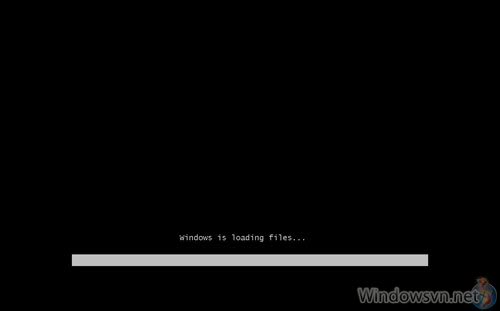
Kế tiếp, màn hình cài đặt Windows sẽ xuất hiện

2.Giao diện của chương trình cài đặt
Giống
như Windows Vista và Windows Server 2008, và không giống như các phiên
bản trước của Windows, Windows 7 không có đoạn thông báo bằng chữ của
tiến trình cài đặt, và nó sẽ khởi động trực tiếp vào chế độ đồ họa
(GUI).
Sau một lát bạn sẽ thấy màn hình sau hiện ra:

Nhấn Next nếu bạn không muốn thay đổi thiết đặt về vị trí và khu vực cho quá trình cài đặt
Nhấn nút Install.
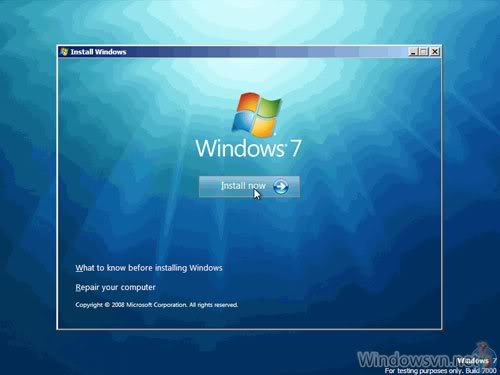
Sau đó, chấp nhận những điều khoản đăng kí
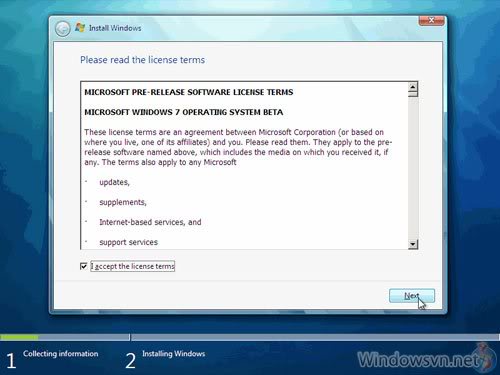
Sau đó, nếu bạn không nâng cấp bản Windows đang tồn tại, nhấn nút Custom (Advanced)
Chú
ý trong trường hợp này, nút Upgrade bị vô hiệu hóa bởi vì bản cài đặt
này làm trên một máy tính mới mà không có bất kì hệ điều hành nào trước
đó.

Tiếp
theo sẽ chọn phân vùng cài đặt. Khi máy tính này có một ổ đĩa chưa được
format trước đó, bạn sẽ chỉ có một lựa chọn là tạo một phân vùng mới
trên nó.
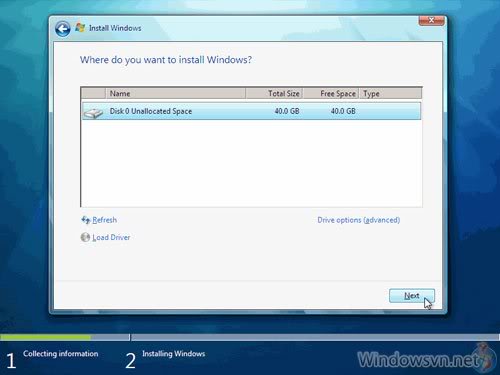
Nếu
bạn không muốn chỉ rõ một phân vùng để cài đặt Windows, hoặc tạo những
phân vùng trên đĩa cứng của bạn, nhấn Next để bắt đầu quá trình cài đặt.
Nếu bạn đã có một phân vùng khác với đủ dung lượng trống cần thiết và
muốn cài đặt Windows 7 Beta lên phân vùng đó để tạo một cấu hình
multiboot, chọn phân vùng mà bạn muốn dùng, và sau đó nhấn Next để bắt
đầu quá trình cài đặt. (Đảm bảo rằng cài đặt bản Beta trên một phân vùng
khác với phân vùng của bản Windows hiện tại đã được cài đặt). Nếu bạn
muốn tạo, mở rộng, xóa, hoặc format một phân vùng, nhấn Drive options
(advanced), nhấn tùy chọn mà bạn muốn, và sau đó làm theo hướng dẫn.
Nhấn Next để bắt đầu cài đặt.
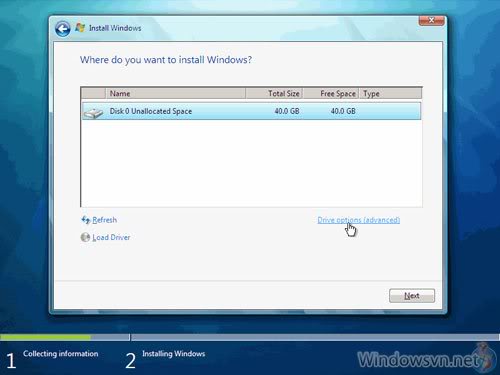

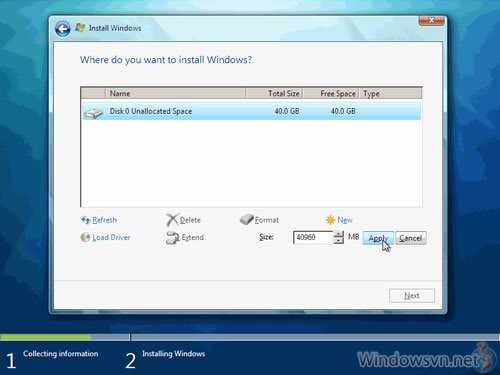
Khi
không cần xem thêm bất cứ phần việc nào hãy nhấn nút Next. Tiến trình
cài đặt sẽ tạo một phân vùng trên không gian đĩa sẵn có, và format nó.
Tiến trình cài đặt bây giờ bắt đầu copy file từ đĩa DVD đến ổ cứng
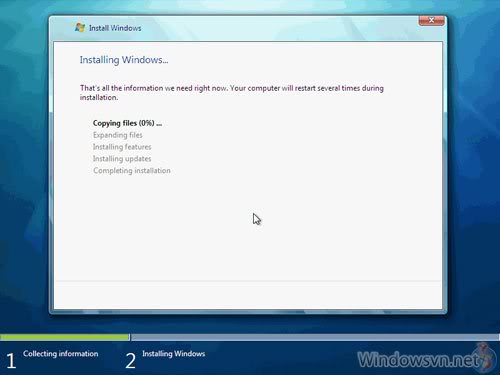
Việc này đỏi hòi một ít thời gian, nhưng sau đó, tiến trình cài đặt sẽ cài đặt bản cập nhật cho hệ điều hành.
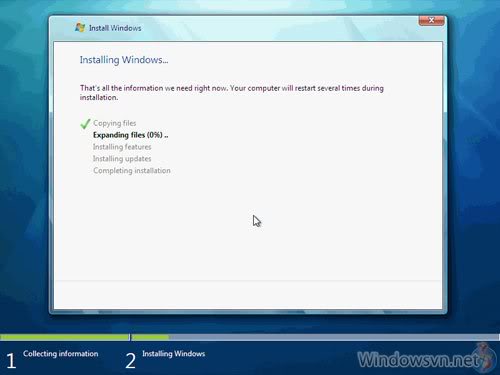 Máy tính sẽ tự động khởi động lại
Máy tính sẽ tự động khởi động lạiBây giờ không còn mất nhiều thời gian chờ đợi nữa. Điều đó phụ thuộc vào phần cứng máy tính của bạn.
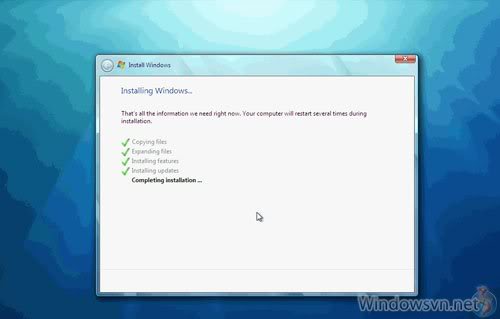
Sau khi chờ đợi, hệ thống sẽ khởi động lại một lần nữa
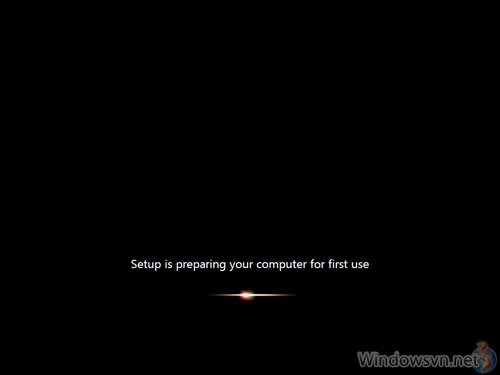
Kế
đó, màn hình cài đặt Windows xuất hiện. Hãy nhập vào một username và
tên của máy tính. Mặc định, tên của máy tính là username-PC, ở đây
username là username mà bạn đã điền vào.
Chú ý: user bạn tạo là user duy nhất có trên hệ thống. Giống như Vista, tài khoản Administrator bị disable.
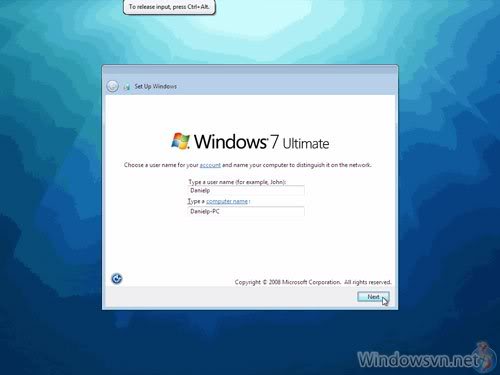
Điền
vào password cho user đó, và xác nhận nó. Nếu bạn muốn, điền vào một
password hint. Nhấn Next. Mặc dù trình cài đặt sẽ để cho bạn tiếp tục mà
không cần điền vào password, nhưng chú ý rằng rất đáng để điền vào
password ở đây, và lựa chọn tốt nhất là chọn một password phức tạp có ít
nhất 7 kí tự hoặc hơn (ví dụ như p@ssw0rd hoặc Mypa$$w0rd). Hãy chắc
rằng bạn nhớ nó.
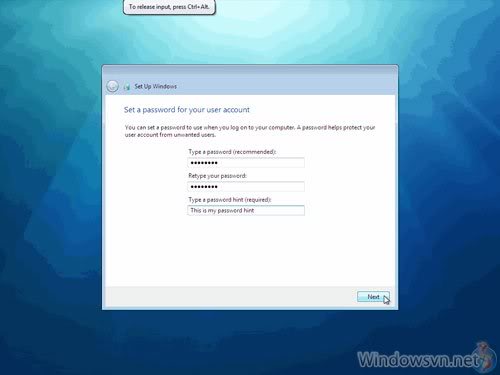
Gõ vào product key.
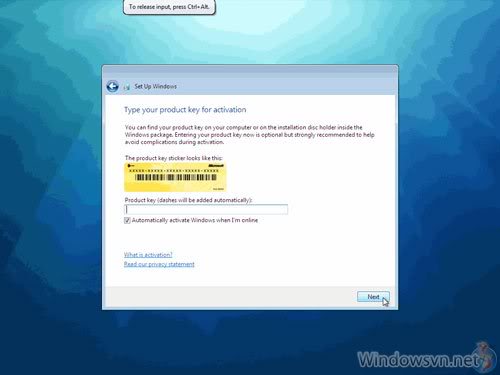
Nếu
bạn không có product key bạn vẫn có thể nhấn Next, và tiếp tục cài đặt.
Bạn sẽ được yêu cầu nhập vào product key sau khi Windows đã được cài
đặt.
Chọn kiểu bảo vệ nào mà máy tính của bạn cần. Thiết đặt được
đề nghị là tốt nhất cho những ai không có kế hoạch che giấu máy tính
của họ phía sau tường lửa (và mặc dù trong một số trường hợp, thiết đặt
này là lựa chọn tốt nhất). Nếu bạn có kế hoạch cài đặt một phần tường
lửa của hãng thứ 3 bạn có thể chọn lựa sau. Chú ý rằng thiết đặt này sẽ
tác động đến máy tính sử dụng tính năng Microsoft Windows Update
(Automatic Updates) như thế nào.

Sau đó đến cửa sổ thiết đặt Time Zone. Chọn vùng của bạn và nhấn Next

Chọn
kiểu mạng của bạn. Thiết đặt này có thể thay đổi sau, nhưng chú ý lựa
chọn một profile sẽ tác động đến Windows Firewall và thiết đặt chia sẻ.
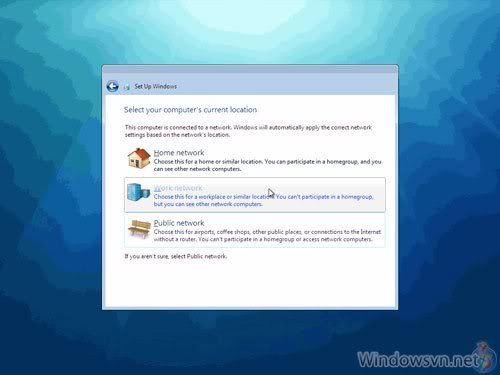
Windows sẽ kết thúc thiết đặt và desktop của bạn sẽ xuất hiện.

Chú
ý rằng nếu máy tính có kết nối Internet trong khi cài đặt, nó sẽ tự
động download và thúc giục bạn cài đặt bất cứ bản hotfix bị lỗi nào hoặc
cập nhật bản mới nhất về.

Ok! Xong phần cài đặt từ DVD
Khi
các bạn cài đặt theo phương thức 2 và 3 thì bạn chỉ cần chạy File
Setup.exe trong thư mục giải nén hoặc trong ổ đĩa ảo rồi tiếp tục làm
theo từ hình sau:

| Sau khi bạn cài xong máy sẽ prepair lại 5-6 lần để dữ liệu copy ok Đừng lo thật ra dữ liệu của bạn hoàn toàn ko bị mất mát 1 tí nào đâu để kiểm tra khi khởi động bạn nhấp cái tiêu đề:"Xài lại phiên bản cũ"nằm phía trên cái tiêu đề win 7 phía dưới nhé! Sau khi load xong máy sẽ lên hẳn win 7 !Nó sẽ báo lỗi trục trặc vài lần[nhưng ko sao tại cài nó vậy thôi]để an toàn khi nó hiện bản problem bạn bấm sending request for the problem-------->sending xong bạn sẽ dc truy cập thẳng vào win 7!Nhớ ghi đầy đủ thông tin như H.dẫn trên nhé!Nếu bạn mún lấy lại dữ liệu nhấp vào cái win cũ---->khi máy load sẽ hiện ra win bạn đang dùng vs như:vista chẳng hạn --------->bạn mún lấy phần mềm thì dùng cái usb hay đĩa lưu để back up nó vào xong tắt máy chạy win 7 lại rồi lưu vô win 7! Tiến trình dc 9/10 rồi đó bạn còn gặp 1 khó khăn nữa đo1 là nó sẽ bảo bạn update íntalling để dữ liệu ko bị mất sau mỗi lần khởi động[bước này là bước quan trọng nhất nhé[nếu bạn ko back up thì sau khi tắt và mở máy trở lại dữ liệu sẽ bị xoá hết đó nên lưu ý cái này]để back up nó sẽ hiện bảng úpdate phía bên cột giờ------>nháy vào đó rồi update íntalling xong rồi bấm shutsown hay log ò cũng dc mình khuyên dùng log of vì nó an toàn hơn shutdown và nó cũng như shutdown thôi [chỉ việc start lại máy là ok rùi] Thế là xong bạn hãy cài tuỳ thik kể từ sau bước này nhé! Chúc thành công! |






